
有小伙伴比较喜欢体验新鲜的事物,对于新的win11系统比较感兴趣,想将win10升级win11使用。那么win10如何免费升级11系统使用呢?下面教下大家win10免费升级win11系统的方法。
工具/原料:
系统版本:windows10系统
品牌型号:联想小新air14
软件版本:小白三步装机版工具
方法/步骤:
方法一:借助官方工具免费升级win11
1、在电脑硬件符合安装Windows11的前提下,我们首先打开微软官网:https://www.microsoft.com/zh-cn/software-download/windows11。找到Windows11安装助手点击下载安装。

2、安装完成后打开,然后接受条款(建议自己认真阅读),进入下一步。
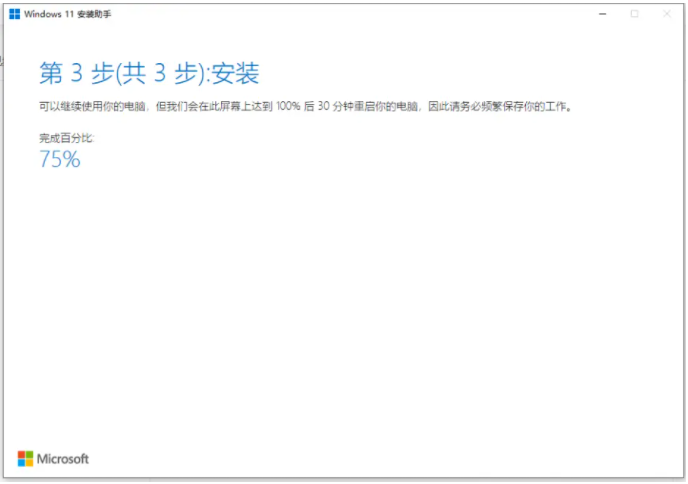
3、按照提示立即重新启动电脑,开始进入安装windows11步骤,安装的过程会比较久些,耐心等待完成。

4、期间可能会重启多次,重启开机后进入win11系统后,会有一些简单的设置,比如设置语言,登录微软账号等等,按照提示操作就可以了。

方法二:小白一键重装win11系统
如果方法一安装助手升级失败的话,有可能是硬件配置等原因导致,如果想要继续使用win11的话,可以借助靠谱的软件直接一键重装win11原版系统即可。具体的步骤如下:
1、首先查找“小白系统官网”进入后下载小白三步装机版工具打开,点击页面中的其他系统,选择win11正式版原版系统重装。
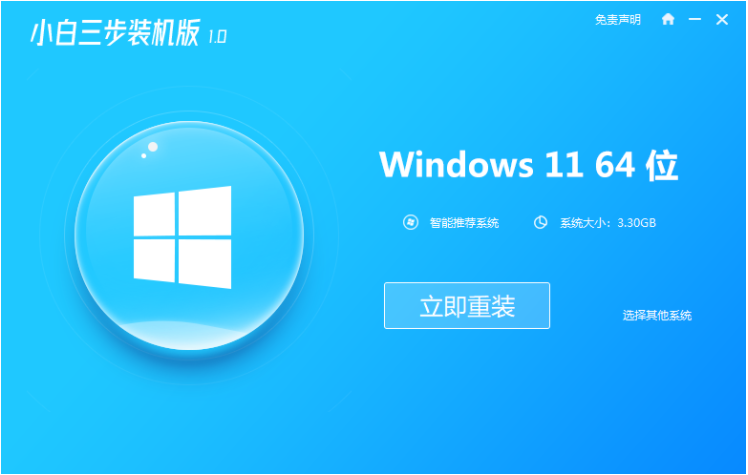
2、等待小白软件自动下载windows11系统镜像并部署环境,期间无需操作。
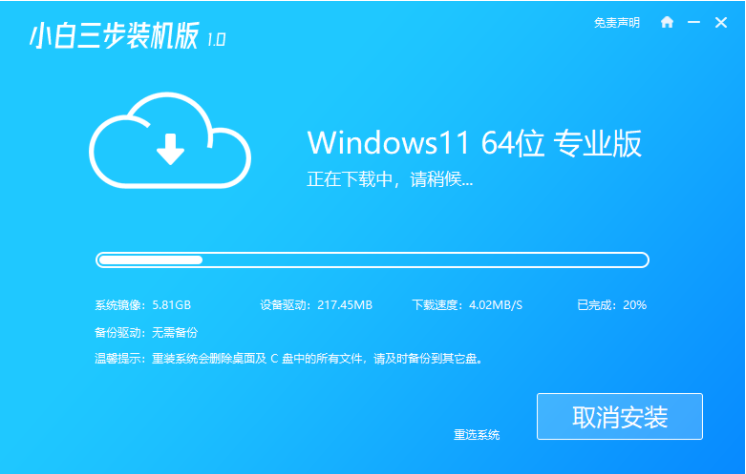
3、当系统部署完成后,选择立即重启电脑。
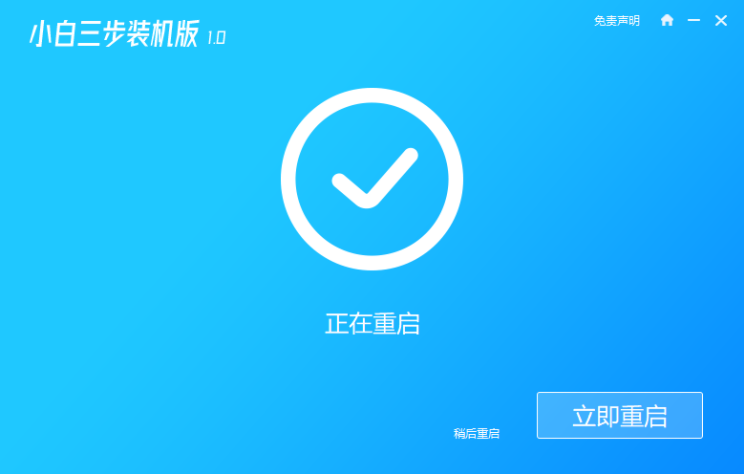
4、重启电脑后进入启动项选择页面,选择小白PE系统进入。
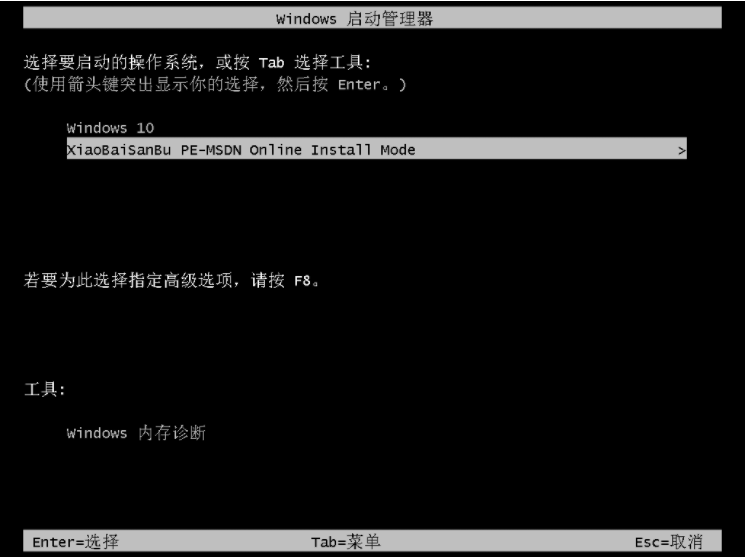
5、进入pe系统内,小白装机工具会自动完成windows11系统的安装。

6、安装完成后,点击立即重启。

7、选择win11系统进入系统,完成相关设置就可以正常使用啦。

总结:
以上便是win10免费升级win11系统的方法介绍,有需要的小伙伴可以参照教程操作哦。




